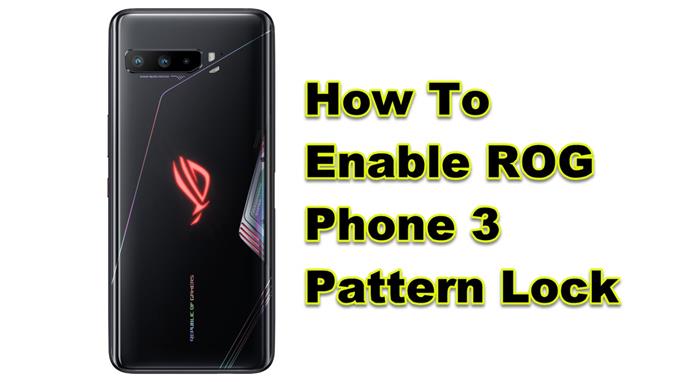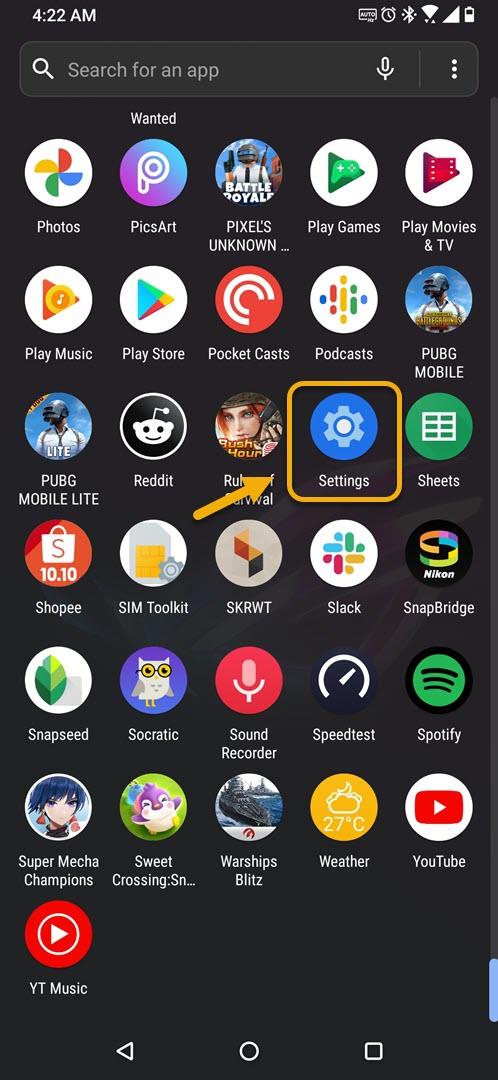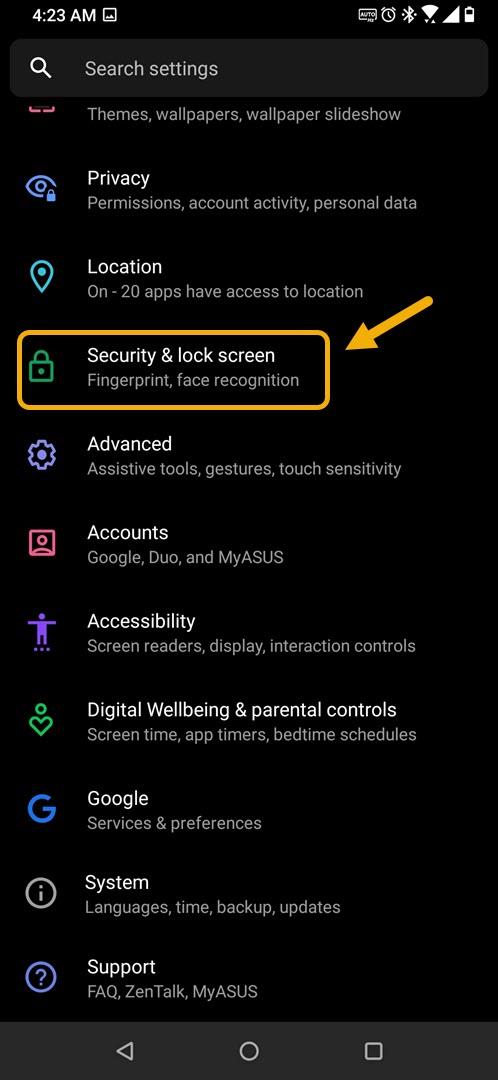ZenFone’unuzun desen kilidini cihaz güvenlik bölümü ayarlarından kolayca etkinleştirebilirsiniz. Bu, cihazınızın kilidini açmak için ekranda bir desen izlemenize olanak tanır. Bu, telefonunuzu kimsenin kolayca erişemeyeceği şekilde korumanın iyi bir yoludur.
Mobil oyunla ilgileniyorsanız, Asus ROG Phone 3 kullanmayı düşünmeniz gereken cihazdır. Bu özel model ilk olarak geçen Temmuz ayında piyasaya sürüldü ve birçok kişi tarafından piyasadaki en iyi oyun telefonu olarak kabul edildi. Bir ROG Telefon olarak, yapım kalitesinin mükemmel olduğundan ve üzerine atılan her oyunu kolaylıkla idare edebileceğinden emin olabilirsiniz.
Asus ROG Telefonunuzdaki desen kilidini kullanma
Telefonunuzun, ekran kilidini geçmek istediğinizde yerine getirilmesi gereken birkaç güvenlik önlemi vardır. Kaydırma, desen, PIN, şifre veya hiç yok gibi hangi ekran kilidini kullanacağınızı seçebilirsiniz. Bu eğitim için, telefonunuzdaki desen kilidini nasıl kullanacağınızı göstereceğiz, çünkü bu, telefonunuzu korumanın en güvenli yöntemlerinden biridir. İşte bunu nasıl yapacağınız.
Asus ROG Phone 3’ünüzün desen kilidi özelliğini açma
Android telefonunuzun ekranının kilidini açmanın en iyi yollarından biri bir desen kilidi kullanmaktır. Bu, telefonunuzun kilit ekranında yalnızca sizin bilmeniz gereken bir deseni izlemenizi sağlar.
Gereken süre: 3 dakika.
Android telefonunuzun kilidini açma
- Ayarlar’a dokunun.
Bunu, Ana ekrandan yukarı kaydırıp ardından Ayarlar simgesine dokunarak yapabilirsiniz.
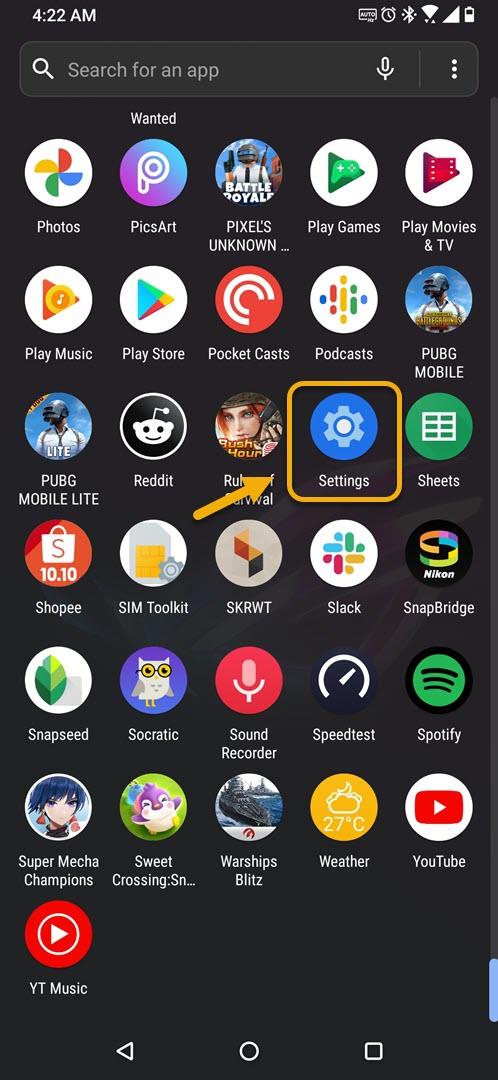
- Güvenlik ve kilit ekranına dokunun.
Burası parmak izi ve yüz tanıma gibi güvenlik ayarlarını yönetebileceğiniz yerdir.

- Ekran kilidine dokunun (devam etmek için telefonunuzun kilidini açmanız gerekebilir).
Bu, Cihaz güvenliği bölümünde bulunabilir.

- Desene dokunun.
Bu, Android akıllı telefonunuzun kilit ekranında kullanacağınız güvenlik özelliğidir.

- Deseni çizin.
Asus ROG Phone 3 cihazınızda kullanacağınız şey budur.

- Deseni tekrar çizin.
Bunun ilki ile eşleştiğinden emin olun.

- Onayla’ya dokunun.
Bu, ekranın sağ alt tarafında bulunur.

Yukarıda listelenen adımları uyguladıktan sonra, telefonunuzun kilit ekranı güvenliğini başarıyla ayarlayacaksınız.
Daha fazla sorun giderme videosu için androidhow Youtube Kanalımızı ziyaret edin.
Ayrıca Oku:
- ROG Phone 3 Uygulama İzinleri Nasıl Değiştirilir